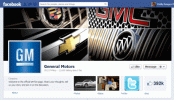Tidak semua Perbesar pertemuan dijadwalkan sebelumnya. Jadi Anda mungkin berada dalam situasi di mana Anda perlu mengundang seseorang ke pertemuan yang sedang berlangsung. Untungnya, Zoom memungkinkan Anda mengundang orang ke rapat sebelumnya Dan setelah waktu mulainya.
Isi
- Cara mengirim undangan Zoom sebelum rapat di PC atau Mac
- Cara mengirim undangan Zoom sebelum rapat di telepon
- Cara mengirim undangan Zoom untuk rapat yang sedang berlangsung di PC atau Mac
- Cara mengirim undangan Zoom untuk rapat yang sedang berlangsung di telepon
Baik Anda perlu mengirim undangan rapat Zoom beberapa minggu sebelumnya atau setelah rapat dimulai, kami siap membantu Anda. Di bawah ini, kami akan menunjukkan cara mengirimkan undangan rapat Zoom baik melalui aplikasi desktop Zoom atau aplikasi selulernya.
Video yang Direkomendasikan
Mudah
5 menit
PC atau perangkat seluler
Aplikasi desktop atau seluler Zoom
Cara mengirim undangan Zoom sebelum rapat di PC atau Mac
Jika kamu menggunakan Zoom melalui aplikasi desktopnya, penting untuk diketahui bahwa Anda juga dapat dengan mudah mengirim undangan rapat dari aplikasi itu. Begini caranya:
Langkah 1: Buka aplikasi desktop Zoom dan jadwalkan rapat Anda seperti biasa. Jika rapat Anda sudah dijadwalkan, lanjutkan ke langkah 2.
Langkah 2: Setelah rapat Anda dijadwalkan, pilih Rapat ikon tab dari bagian atas layar Anda. Itu terlihat seperti jam.
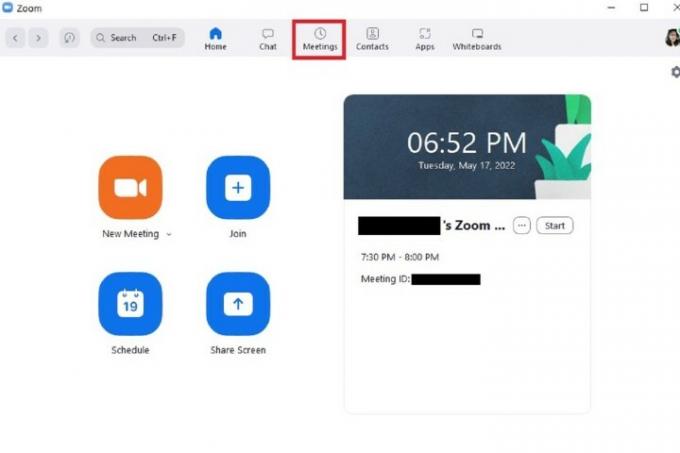
Terkait
- Cara menonaktifkan akun Instagram Anda (atau menghapusnya)
- Cara memblokir orang di Snapchat
- Apa arti kunci di Snapchat?
Langkah 3: Rapat Anda yang akan datang akan muncul di sisi kanan layar Anda. Pilih Salin undangan. Melakukannya akan menyalin undangan rapat Anda ke clipboard Anda.
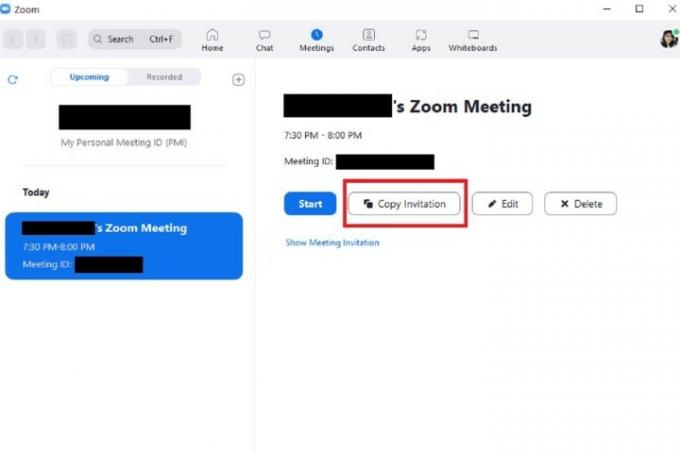
Langkah 4: Dari sana, Anda dapat menempelkan undangan rapat ke email, pesan instan, atau di mana pun Anda dapat menyebarkan informasi tentang rapat Anda.
Undangan rapat yang Anda salin harus memuat hal berikut: Waktu dan tanggal, tautan Gabung rapat Zoom, ID rapat, dan kode sandi.
Jika itu terlihat bagus bagi Anda, tekan Mengirim (atau opsi pengiriman apa pun yang digunakan klien email atau aplikasi perpesanan Anda).

Cara mengirim undangan Zoom sebelum rapat di telepon
Anda juga dapat mengirim undangan Zoom sebelum pertemuan terjadwal melalui aplikasi seluler. Begini caranya:
Langkah 1: Buka aplikasi seluler Zoom dan jadwalkan rapat jika Anda belum melakukannya.
(Di Android versi aplikasi: Perlu dicatat bahwa setelah Anda memilih Selesai untuk menjadwalkan rapat, aplikasi dapat secara otomatis membuka aplikasi email Anda untuk menyiapkan undangan email yang telah ditulis sebelumnya untuk Anda. Yang harus Anda lakukan dalam hal ini adalah menambahkan penerima seperti biasa dan memilih Mengirim.)
Langkah 2: Setelah rapat Anda dijadwalkan, navigasikan ke layar utama yang disebut Bertemu & mengobrol. Kemudian pilih Rapat ikon di bagian bawah layar. (Ikon ini terlihat seperti jam.)
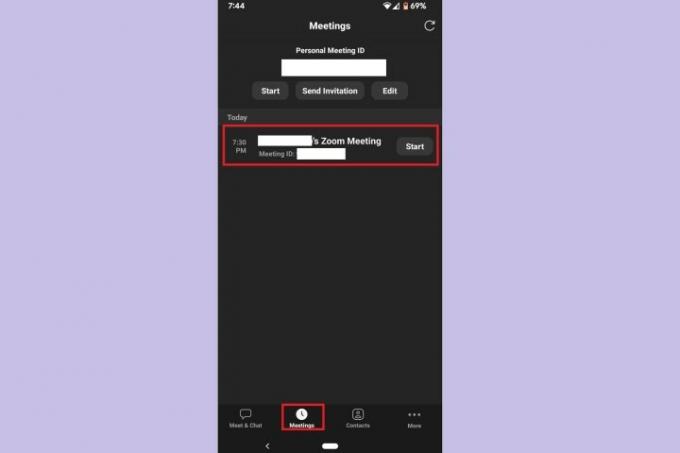
Langkah 3: Di Rapat layar, pilih rapat Anda yang akan datang.
Langkah 4: Pilih Mengundang tombol.
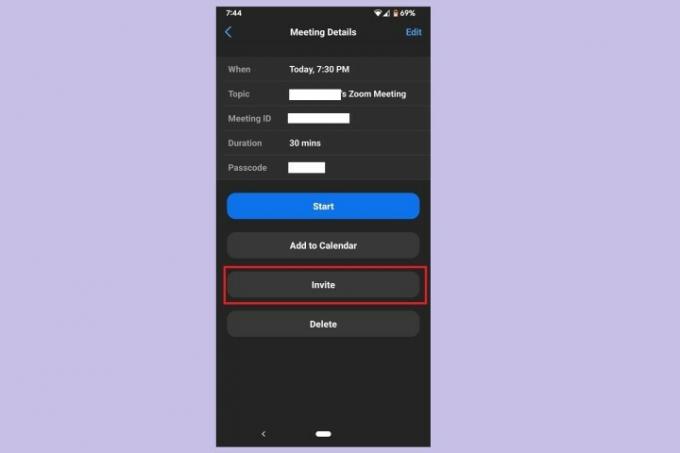
Langkah 5: Kemudian dari menu yang muncul, pilih salah satu opsi undangan yang tersedia untuk Anda: Membuka aplikasi email, membuka aplikasi perpesanan, atau menyalin undangan ke papan klip Anda. Setelah Anda memilih opsi, kirimkan undangan Anda seperti biasa melalui email atau pesan teks.
Jika Anda memilih untuk menyalin undangan, cukup tempelkan ke aplikasi komunikasi pilihan Anda dan kirimkan pesan seperti biasa.

Cara mengirim undangan Zoom untuk rapat yang sedang berlangsung di PC atau Mac
Terkadang Anda perlu mengundang seseorang ke a Perbesar rapat yang sudah dimulai — terutama untuk rapat dadakan. Jika ya, ketahuilah bahwa Anda dapat melakukannya di aplikasi desktop. Begini caranya:
Langkah 1: Saat Anda sedang rapat di aplikasi desktop Zoom, pilih Peserta ikon dari bagian bawah layar. (Sepertinya dua orang berdiri berdekatan.)
Langkah 2: Itu Peserta panel akan muncul di sisi kanan layar. Di bagian bawah panel itu, pilih Mengundang.
Langkah 3: Anda akan ditawari beberapa opsi untuk mengundang orang, namun opsi termudah dan tercepat adalah dengan memilih saja Salin tautan undangan atau Salin undangan.
Opsi ini memungkinkan Anda menyalin tautan bergabung ke rapat atau seluruh undangan ke papan klip Anda. Setelah disalin, Anda cukup menempelkannya ke aplikasi komunikasi apa pun yang ingin Anda gunakan untuk mengirim undangan.
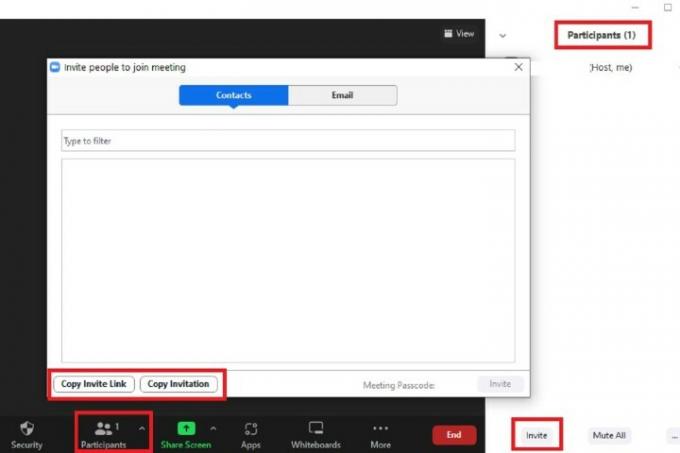
Cara mengirim undangan Zoom untuk rapat yang sedang berlangsung di telepon
Demikian pula, Anda juga dapat mengirim undangan rapat Zoom yang sedang berlangsung melalui aplikasi seluler. Berikut cara melakukannya:
Langkah 1: Saat Anda sedang rapat di aplikasi seluler Zoom, pilih Peserta ikon dari bagian bawah layar. (Ikon ini tampak seperti dua orang yang berdiri bersebelahan.)

Langkah 2: Di Peserta layar, pilih Mengundang tombol di sudut kiri bawah.
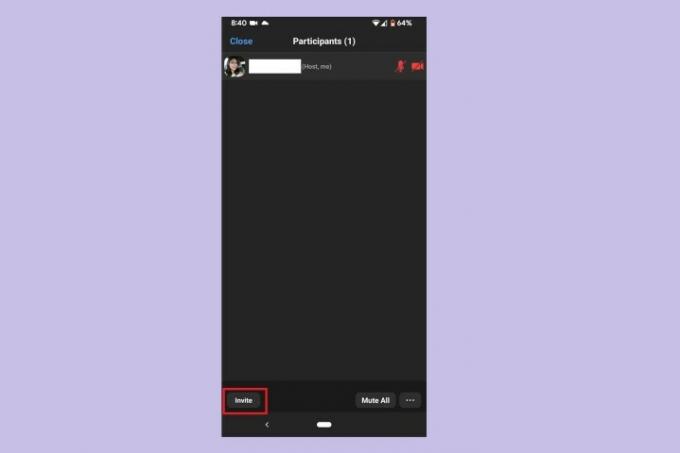
Langkah 3: Dari menu yang muncul, pilih salah satu dari empat opsi undangan: Membuka aplikasi perpesanan, membuka aplikasi email, mengundang kontak Zoom Anda, atau menyalin tautan undangan.
Dua opsi pertama akan secara otomatis membuka aplikasinya masing-masing untuk mengirimkan undangan yang telah ditulis sebelumnya dan link ke rapat Anda. Cukup tambahkan penerima Anda dan pilih Mengirim.
Opsi ketiga memungkinkan Anda memilih kontak dari daftar kontak aplikasi Zoom yang ada untuk mengirim undangan. Dan opsi keempat memungkinkan Anda menyalin tautan undangan ke papan klip sehingga Anda dapat menempelkannya ke aplikasi komunikasi pilihan Anda.
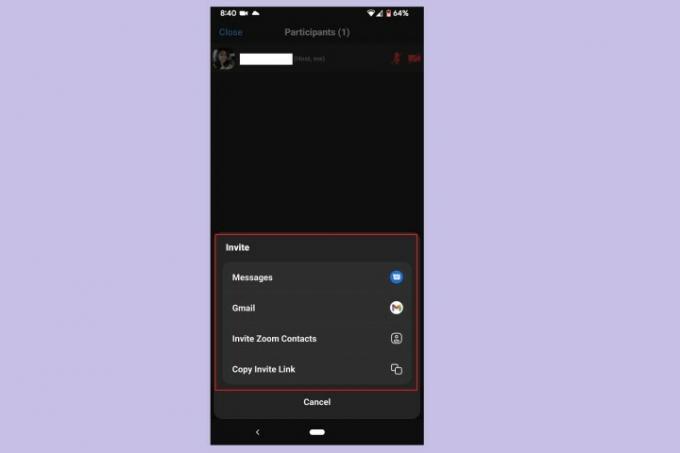
Rekomendasi Editor
- Cara mengatur Umpan Facebook Anda untuk menampilkan postingan terbaru
- Cara menjalankan pemeriksaan latar belakang gratis
- Cara memposting video pendek di YouTube
- Cara menggunakan pengubah suara TikTok
- Cara menghapus postingan BeReal
Tingkatkan gaya hidup AndaTren Digital membantu pembaca mengawasi dunia teknologi yang bergerak cepat dengan semua berita terbaru, ulasan produk yang menyenangkan, editorial yang berwawasan luas, dan cuplikan unik.